Os motivos pelos quais você pode precisar ativar o registro de participante do Zoom podem variar. Mas, graças a esse recurso, você pode acompanhar quantas pessoas se conectam às suas reuniões do Zoom.
Lembre-se de que essa opção está disponível apenas para usuários pagos do Zoom. Você também não poderá usar seu ID de reunião pessoal do Zoom.
Como usar o registro de participante do Zoom
Para ativar o registro de participantes, você precisará acessar a página oficial do Zoom. Depois de entrar em sua conta, vá para a guia Reuniões e agende uma reunião.
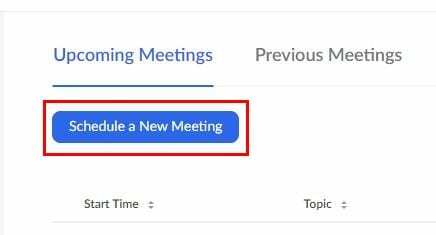
Para criar a reunião, você precisará inserir todas as informações necessárias, como a duração, o nome e a hora / data. Certifique-se de não sair desta página, pois é onde você encontrará a opção de registro que deverá ser verificada antes de clicar no botão azul salvar.
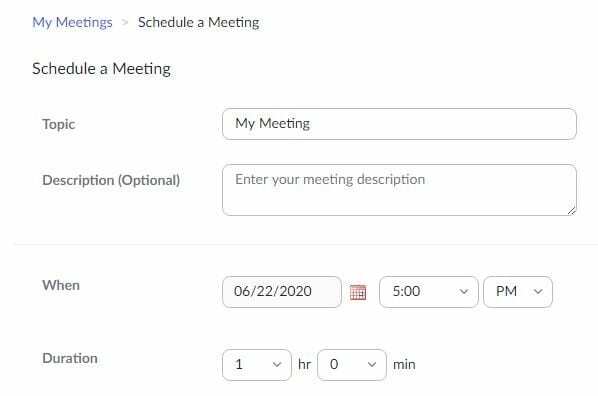
Na tua Visão geral da reunião de Zoom (o que você deve ver depois de salvar sua reunião), certifique-se de que você está sob o Aba de registro. Clique no Editar opção à direita das opções de registro.
Na guia Registro, você verá uma série de opções, como:
- Aprovar automaticamente / manualmente se os participantes obtêm informações sobre como ingressar nas reuniões.
- Receber uma notificação por e-mail sempre que alguém se registrar
- Mostrar botões de compartilhamento social na página de registro.
- Fechar inscrição após a data do evento
- Permitir que os participantes entrem em vários dispositivos.
Agora é hora de escolher o conteúdo da inscrição que os participantes verão. Você pode pedir que eles adicionem informações como:
- Último nome
- Endereço
- Cidade
- País / região
- Perguntas e comentários
- Papel no Processo de Compra
- Número de empregados
- Cargo
- Prazo de Compra
- Telefone
- Organização
- Indústria
- Estado / Província
- CEP / Código Postal
No Guia de perguntas personalizadas, você pode permitir que os participantes dêem uma resposta curta ou única. Depois de digitar sua pergunta na caixa de perguntas, clique na opção Criar. Quando terminar, clique na opção Salvar tudo.
Conclusão
Parece razoável que esse recurso esteja disponível apenas para usuários pagos, pois essas são geralmente as contas que têm a quantidade mais significativa de participantes. Quando uma reunião tem registro de participantes, você acha isso irritante?